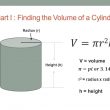Cách kết nối mạng dây cho laptop Win 10 là một trong những thông tin được nhiều người quan tâm khi chơi game hay download dữ liệu bởi tính ổn định của loại kết nối này. Nếu bạn chưa biết cách thực hiện, đừng bỏ qua bài viết sau nhé!
Mục lục
1. Hướng dẫn cách kết nối mạng dây cho laptop Win 10
Để kết nối Ethernet, bạn cần chuẩn bị:
[external_link_head]
– Bộ định tuyến hay còn gọi là Router.

– Cáp Ethernet có đầu cắm hình vuông dùng để kết nối máy tính với bộ định tuyến và kết nối modem với bộ định tuyến.
– Modem.
– Máy tính, laptop Win 10.

Cách thực hiện như sau:
[external_link offset=1]
Bước 1: Kết nối đầu dây Internet với modem.
Bước 2: Cắm 1 đầu cáp Ethernet vào cổng “Ethernet” trên modem.
Bước 3: Cắm đầu cáp còn lại vào bộ định tuyến.
Bước 4: Cắm dây điện của bộ định tuyến vào nguồn điện. Tạm thời, chúng ta đã kết nối modem với bộ định tuyến như hình dưới.
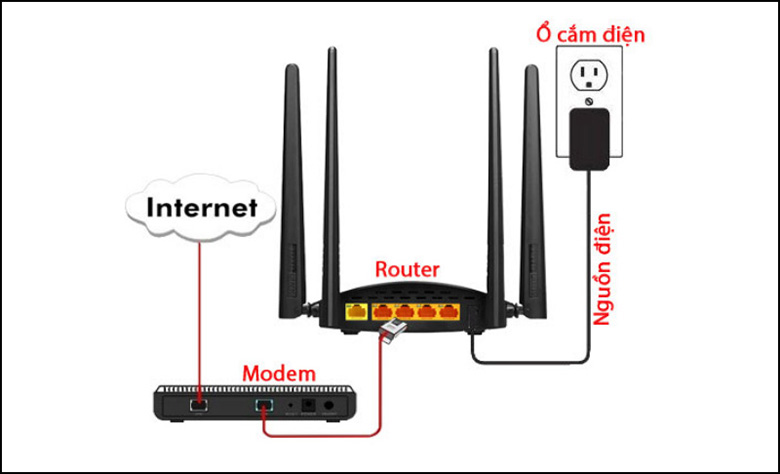
Bước 5: Dùng 1 dây cáp Ethernet khác, cắm 1 đầu vào bộ định tuyến.
Bước 6: Đầu cáp còn lại kết nối với laptop.
Bước 7: Sau khi kết nối xong, hãy kiểm tra lại chắc chắn các đầu dây cáp một lần nữa.
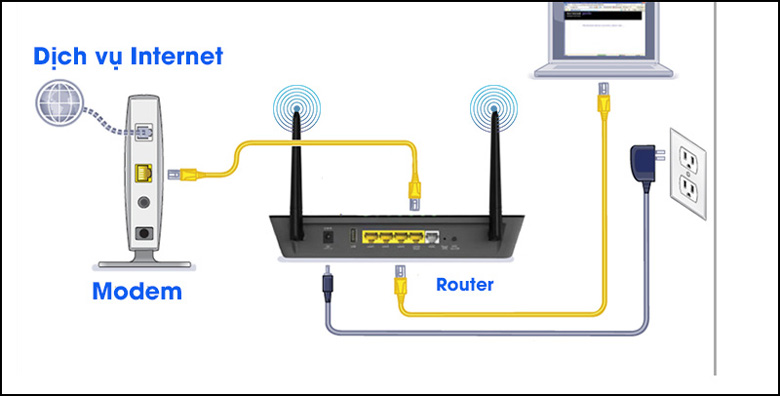
Như vậy bạn đã hoàn thành cách kết nối mạng dây cho laptop Win 10 hoặc cách kết nối mạng dây cho laptop Win 7 cũng tương tự nhau rồi.
2. Cách kiểm tra kết nối của laptop với mạng dây
Bước 1: Vào “Start” > Chọn “Settings”.
Bước 2: Chọn “Network & Internet”.
Bước 3: Chọn “Ethernet” > Nếu hiện chữ “Connected” nghĩa là đã kết nối thành công.
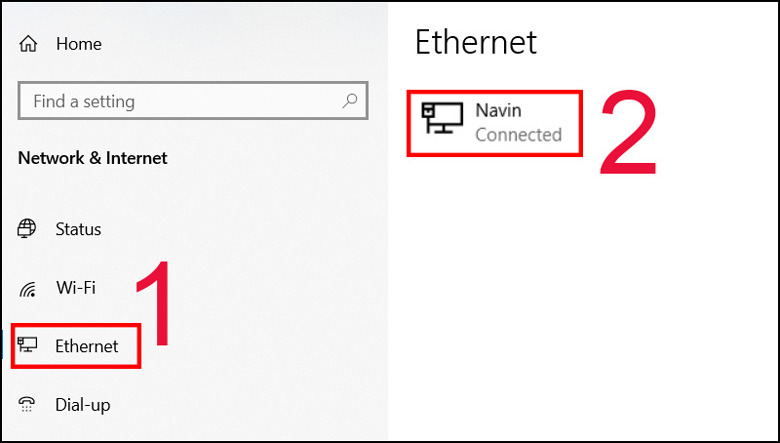
[external_link offset=2]
3. Hướng dẫn đặt kết nối mạng dây độ ưu tiên cao hơn
Mặc dù bạn đã kết nối laptop vào một mạng dây nhưng thiết bị lại kết nối với mạng không dây trước đó làm kết nối mặc định. Khi đó để sửa lỗi laptop không nhận mạng dây, bạn đặt quyền ưu tiên kết nối mạng dây cao hơn kết nối WiFi. Cách làm như sau:
Bước 1: Nhấn tổ hợp phím “Windows+R” để mở cửa sổ lệnh Run.
Bước 2: Nhập lệnh “ncpa.cpl” vào và nhấn “Enter”.
Bước 3: Giao diện Network Connections mở ra, nhấn phím “Alt” để hiển thị thanh menu cổ điển (classic menu bar) > Kích vào mục Advanced và sau đó chọn “Advanced Settings”.
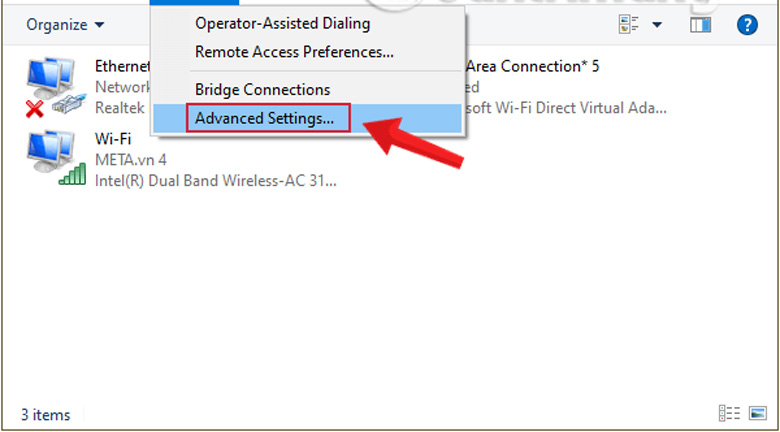
>> Xem thêm: Kiểm tra tình trạng pin laptop cả dùng phần mềm hoặc không dùng cực dễ.
Bước 4: Ở đây người dùng sẽ thấy các kết nối mạng. Để thiết lập cho laptop ưu tiên sử dụng kết nối có dây, chọn Wifi sau đó kích vào mũi tên xanh trỏ xuống. Kết nối Ethernet sẽ tự động được đẩy lên trên, tức laptop sẽ coi kết nối mạng dây là ưu tiên số một.
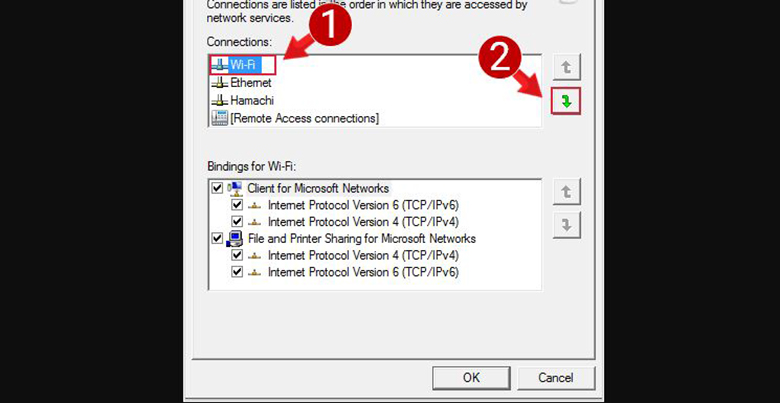
Với những thông tin trên, chúc bạn thực hiện cách kết nối mạng dây cho laptop Win 10 thành công và có những trải nghiệm ưng ý.
Siêu thị điện máy HC
[external_footer]